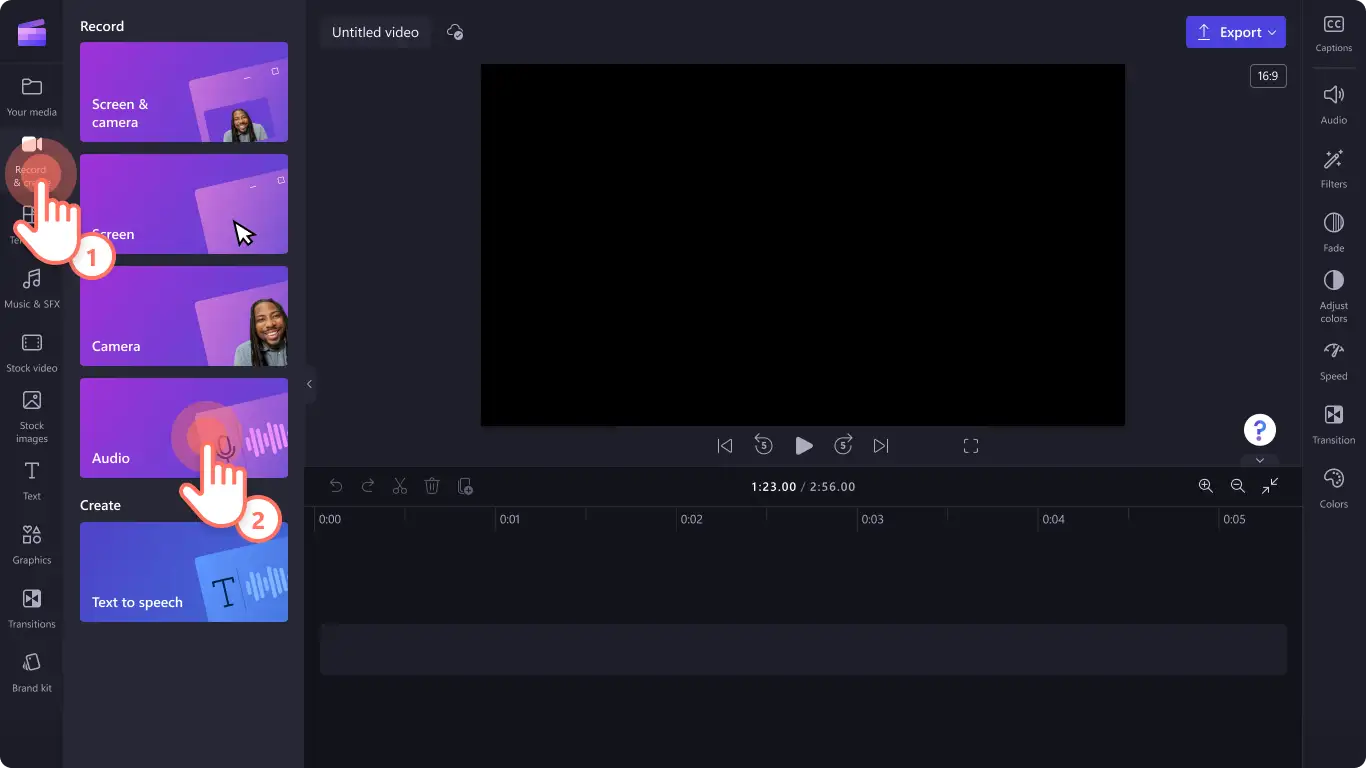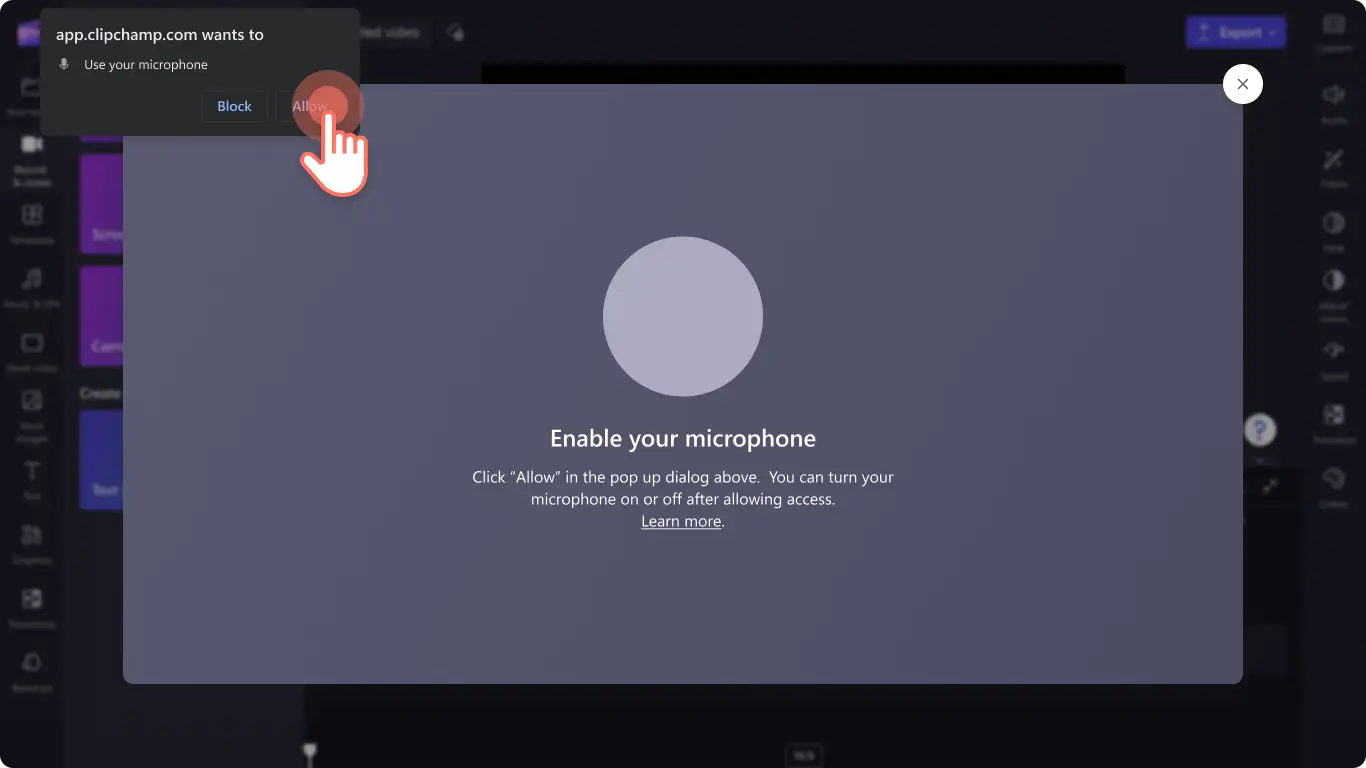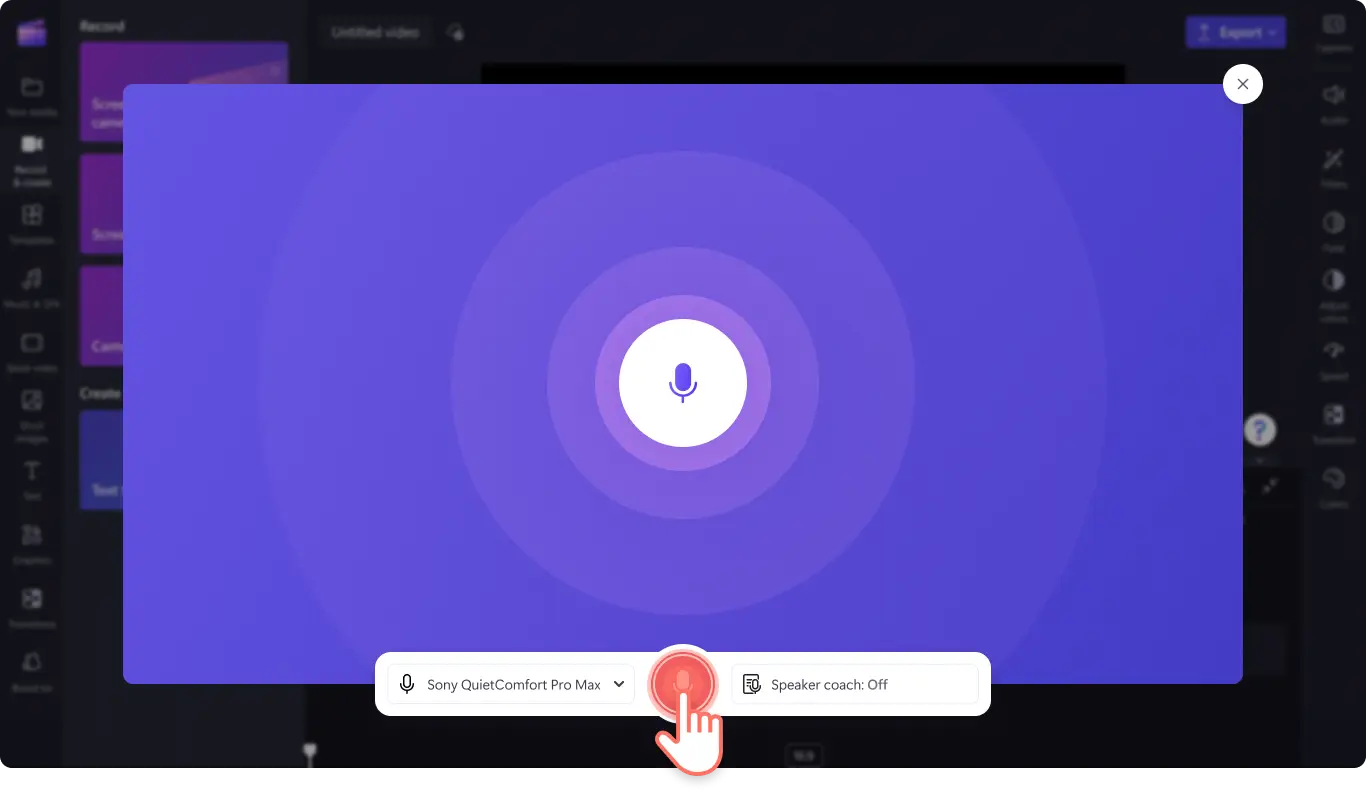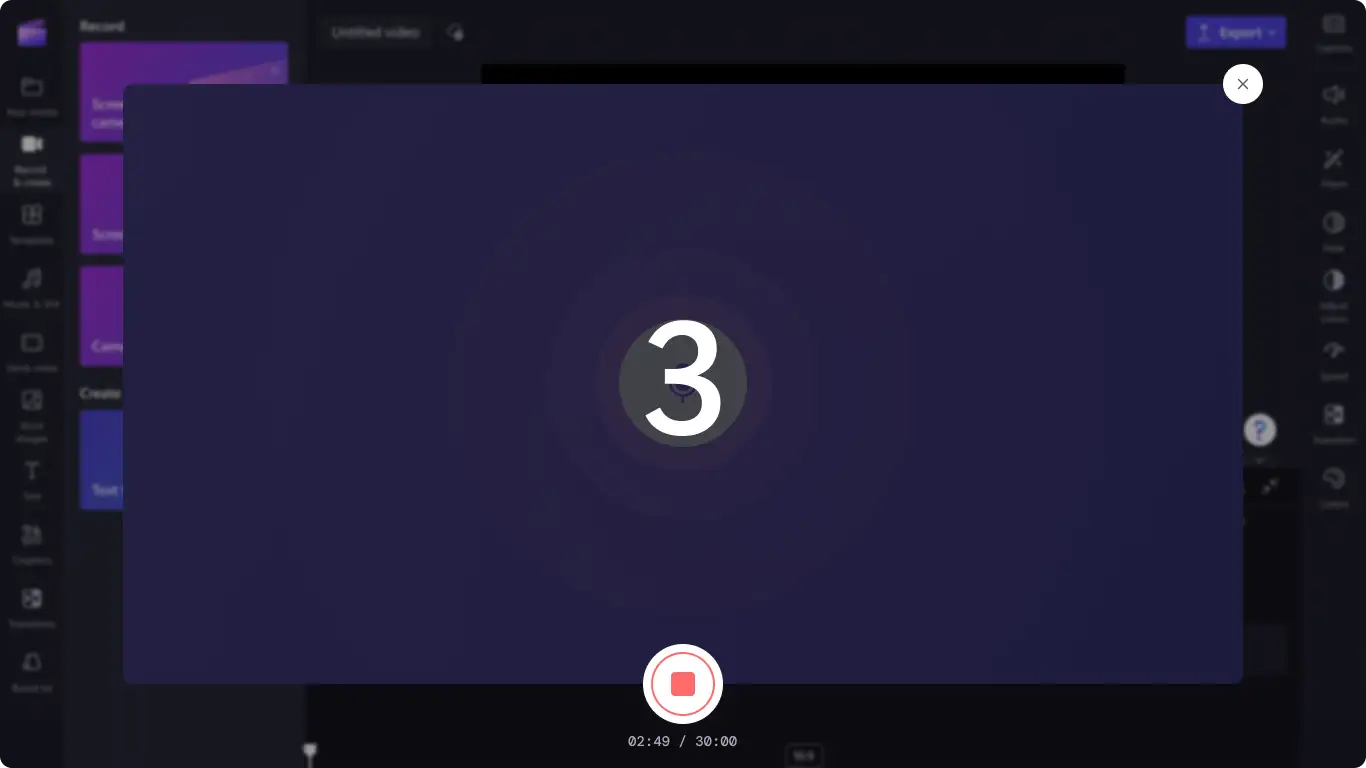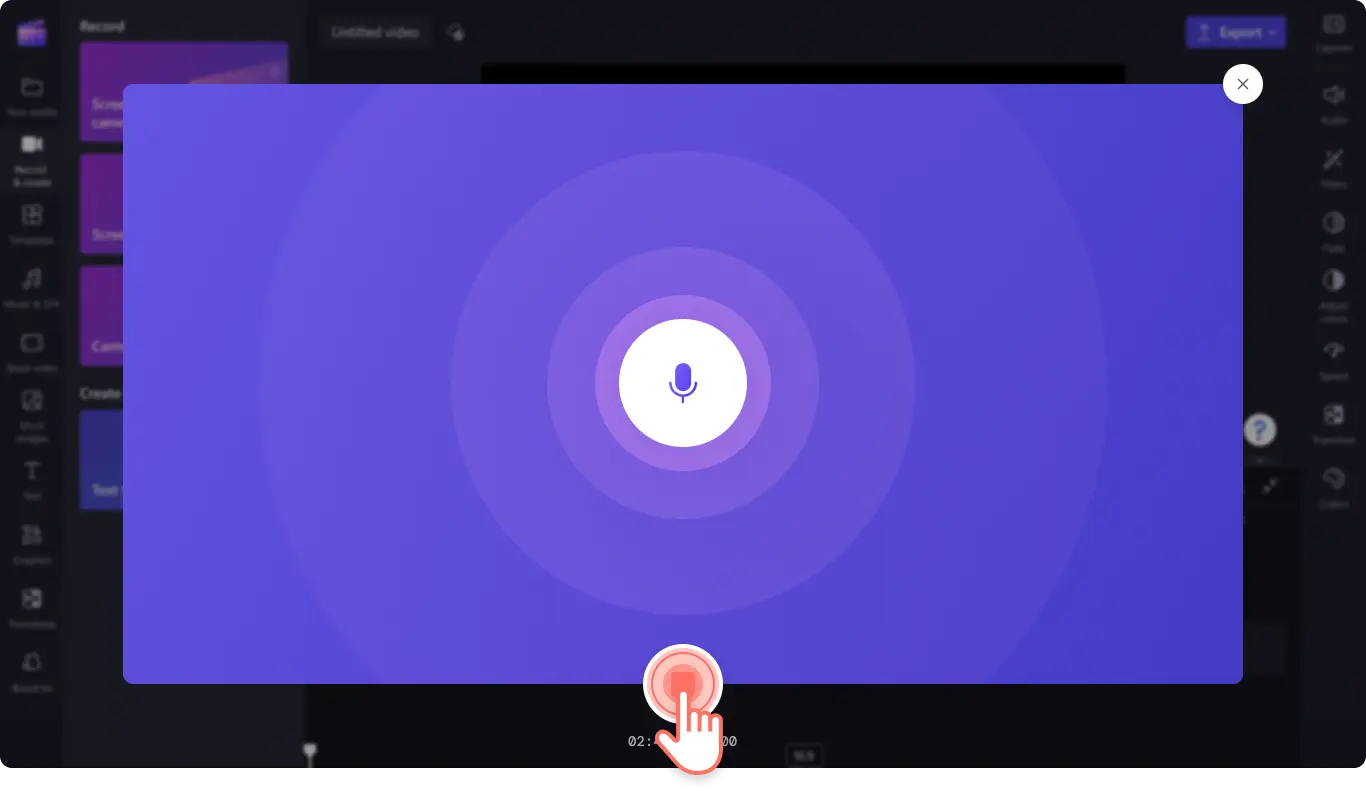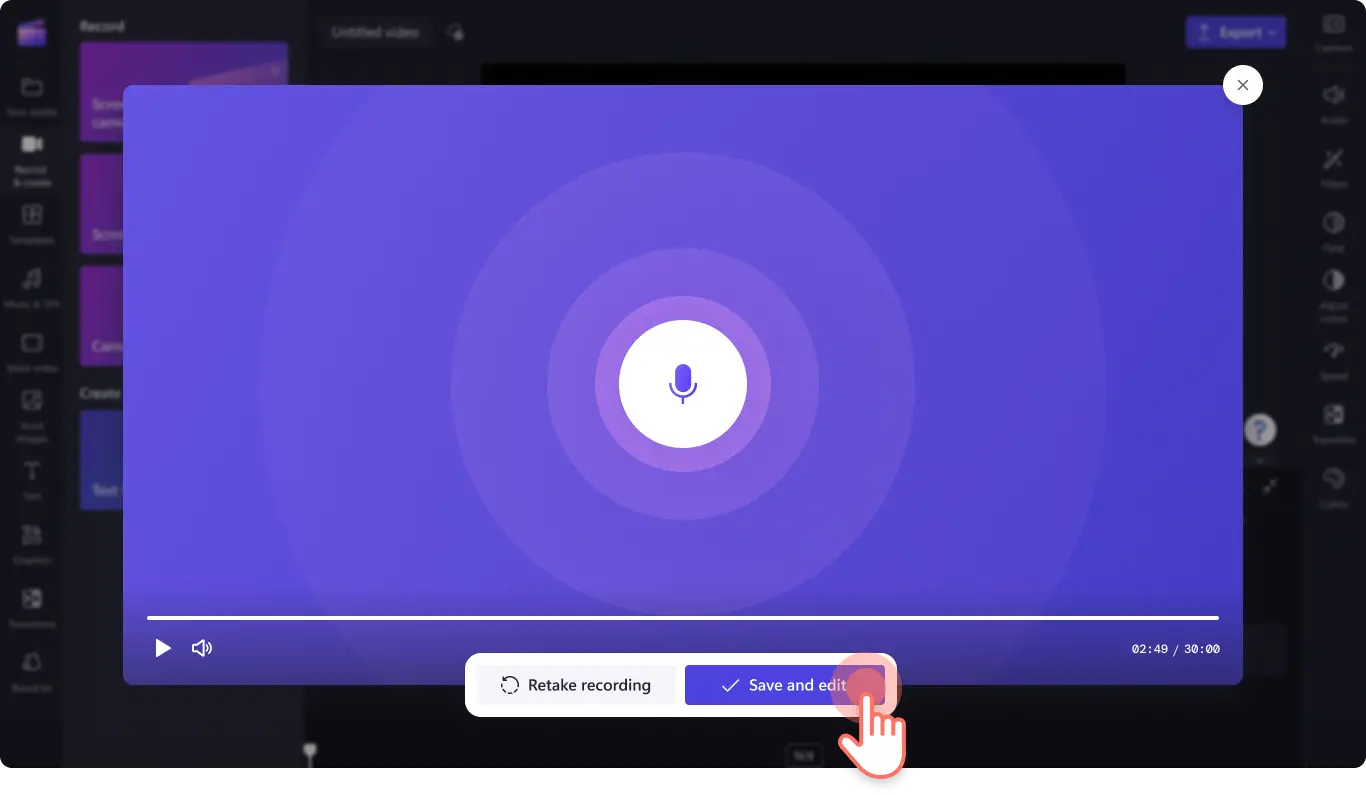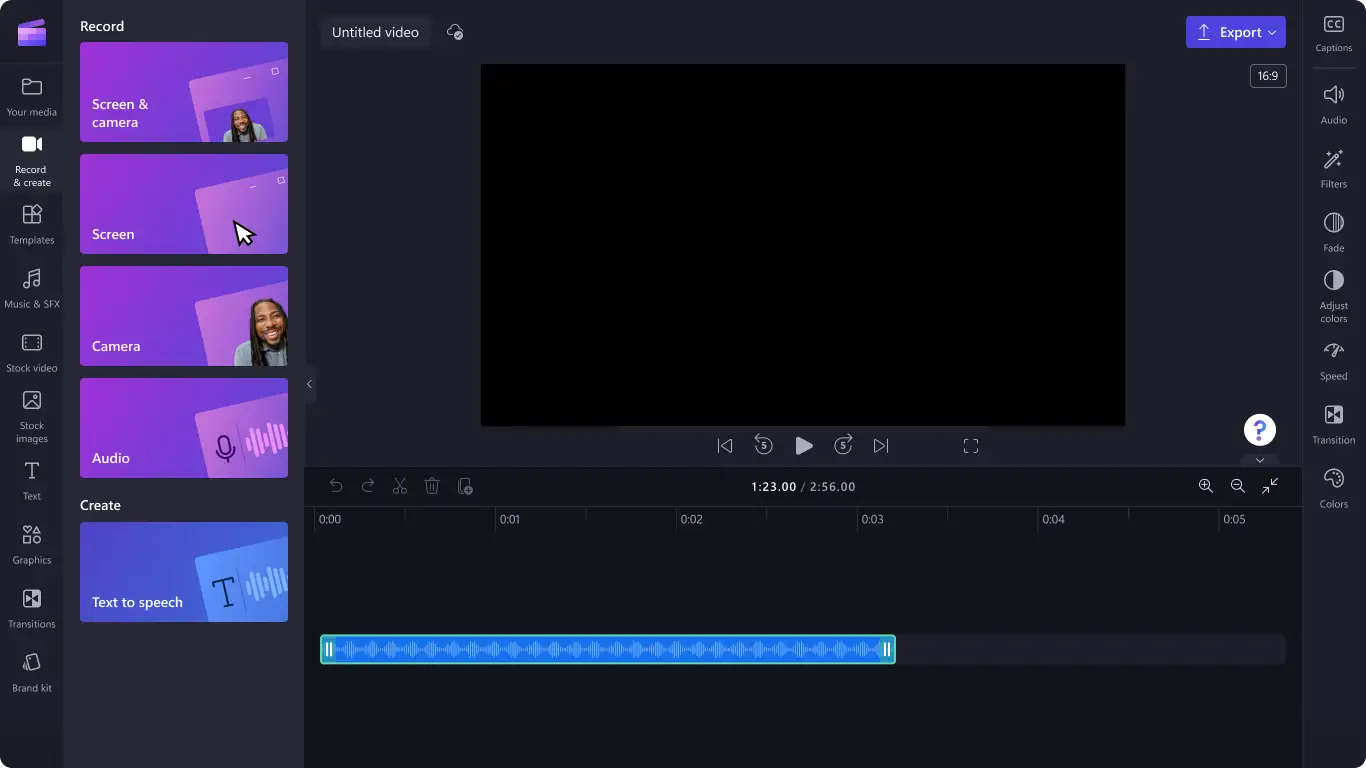Atenție! Capturile de ecran din acest articol sunt din Clipchamp pentru conturile personale. Aceleași principii se aplică și pentru Clipchamp pentru conturile de la locul de muncă sau de la școală.
Pe această pagină
Fă videoclipurile mai clare, profesioniste și accesibile, înregistrând un voiceover.
Fie că creezi prezentări cu expunere de diapozitive, videoclipuri demonstrative, de instruire sau pentru înscrierea angajaților, un voiceover poate să adauge o tușă personală și să îmbunătățească implicarea în orice videoclip. Transmite cu ușurință emoțiile, entuziasmul și pasiunea în timp ce explici informații complexe cu înregistratorul audio.
Economisește timp generând subtitrări automate din înregistrarea audio și editează sau actualizează cu ușurință pista existentă pentru voiceover fără să fie nevoie să înregistrezi din nou întreaga parte audio.
Explorează cum să folosești înregistratorul audio pentru a-ți rafina videoclipurile gratuit în Clipchamp.
Prin ce diferă înregistratorul audio de un voiceover cu inteligență artificială?
Înregistratorul audio vă permite să înregistrați propria voce de adăugat în videoclipuri în loc să folosiți tehnologia de text transformat în vorbire cu inteligență artificială pentru a crea o voce din off.
Înregistratorul audio folosește microfonul dispozitivului sau microfonul extern preferat pentru a înregistra propriul voiceover profesionist.
Cum se folosește înregistratorul de voce
Pasul 1. Faceți clic pe fila Înregistrare și creare de pe bara de instrumente
Pentru a localiza înregistratorul audio, faceți clic pe fila Înregistrare și creare de pe bara de instrumente, apoi clic pe opțiunea Audio.
Pasul 2. Activați microfonul
Va apărea o fereastră pop-up cu opțiunile de acces. Faceți clic pe butonul Permiteți în fereastra pop-up. Astfel, permiteți ca Clipchamp să folosească microfonul de pe dispozitivul dvs.
Pasul 3. Înregistrați vocea din off
Pentru a începe înregistrarea voiceover-ului, fă clic pe butonul roșu Microfon. Aici puteți vedea și schimba sursa microfonului și puteți activa sau dezactiva funcția Îndrumător de discursuri.
Va fi o numărătoare inversă de trei secunde înainte să înceapă înregistrarea vocii. Înregistrați până la 30 de minute de voce.
Când sunteți gata să opriți înregistrarea vocii, faceți clic pe butonul Stop.
Apoi, previzualizați vocea din off folosind butonul Redare. Puteți reface vocea din off făcând clic pe butonul Refaceți înregistrarea.Dacă vocea din off este pe placul dvs., faceți clic pe butonul de salvare și editare pentru a salva și a reveni în editor.
Voiceover-ul va fi adăugată în mod automat în cronologie.
Pentru mai multe moduri de a crea videoclipuri captivante cu sunet îmbunătățit, consultă-ne trucurile de editare audio sau înregistrează componentele video și audio folosind înregistratorul de ecran.
Adaugă un voiceover la videoclipuri chiar astăzi cu Clipchamp gratuit sau descarcă aplicația Clipchamp pentru Windows.